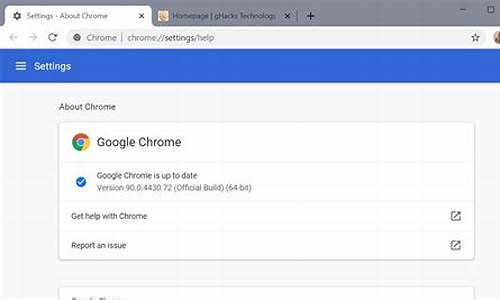google chrome怎么设置百度(google chrome官网入口)
硬件: Windows系统 版本: 143.1.0952.359 大小: 95.51MB 语言: 简体中文 评分: 发布: 2024-08-29 更新: 2024-10-16 厂商: 谷歌信息技术
硬件:Windows系统 版本:143.1.0952.359 大小:95.51MB 厂商: 谷歌信息技术 发布:2024-08-29 更新:2024-10-16
硬件:Windows系统 版本:143.1.0952.359 大小:95.51MB 厂商:谷歌信息技术 发布:2024-08-29 更新:2024-10-16
跳转至官网

在Chrome浏览器中,我们可以通过设置搜索引擎来快速访问特定的网站。而对于国内用户来说,百度无疑是最常用的搜索引擎之一。如何在Google Chrome中设置百度为默认搜索引擎呢?本文将为您详细介绍。
我们需要了解如何打开Google Chrome的设置页面。具体操作步骤如下:
1. 打开Google Chrome浏览器,点击右上角的三个点图标,选择“设置”。
2. 在设置页面中,可以看到各种选项和设置。如果要更改搜索引擎,请点击左侧导航栏中的“搜索”选项。
3. 在搜索选项中,可以看到“默认搜索引擎”一栏。点击该项旁边的下拉菜单,可以选择其他搜索引擎。
接下来,我们就可以将百度设置为默认搜索引擎了。具体操作步骤如下:
1. 在搜索选项中,找到“默认搜索引擎”一栏,点击旁边的下拉菜单。
2. 在下拉菜单中选择“百度”。
3. 点击“完成”按钮保存设置。
至此,我们就成功将百度设置为了Google Chrome的默认搜索引擎。以后,当我们在Chrome浏览器中进行网页搜索时,就会直接跳转到百度的结果页面。
需要注意的是,如果您想要恢复默认搜索引擎,只需要再次进入搜索选项中的“默认搜索引擎”一栏,选择其他搜索引擎即可。如果您使用的是其他浏览器,也可以按照类似的步骤来设置默认搜索引擎。